"10" Geriausi būdai naudoti "Force Touch" savo Apple Watch "

" Force Touch "funkcija" Apple Watch "yra panaši į dešiniu pelės klavišu" Windows ". Tai leidžia greitai pasiekti kontekste konkrečias parinktis žiūrėti. Mes parodysime 10 naudingų būdų, kaip "Force Touch" galite naudoti skirtingose jūsų laikrodžio programose.
"Žiūrėti veido" keisti ir pritaikyti
Tai turbūt labiausiai paplitęs "Force Touch" naudojimas. Paspauskite tvirtai ant laikrodžio pusės, kad pasiektumėte sąsają, kuri leidžia jums keisti skirtingą žvilgsnio veidą ir pritaikyti skirtingus žiūrėjimo veidus.
PASTABA. Taip pat galite naudoti vieną nuotrauką ar nuotraukų albumą, kad sukurtumėte pasirinktinį žvilgsnio veidą ir padarytumėte Modulinis laikrodis veidas daugiaspalvis.

Keisti "Weather" programos vaizdą
"Apple Watch" atidarius "Weather" programą, ji pagal numatytuosius nustatymus parodo oro sąlygas. Tačiau galite naudoti "Force Touch", kad pakeistumėte vaizdą.

Paspauskite tvirtai ant laikrodžio pusės, kad pasiektumėte tris variantus, norint peržiūrėti programą orą. Bakstelėkite vieną iš parinkčių, kad pakeistumėte peržiūrą.
PASTABA: galite taip pat paliesti dabartinį rodinį, kad galėtumėte peržiūrėti tris skirtingus rodinius.
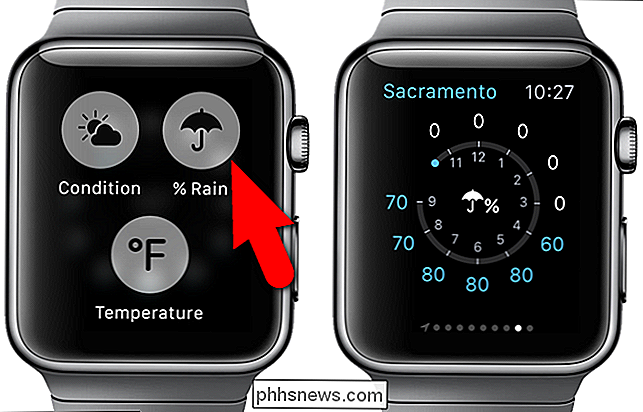
Keisti rodinį kalendoriaus programoje
Pagal numatytuosius nustatymus, kai jūs pirmiausia atidarykite "Calendar" programą savo laikrodyje, pasirodys "Dienos" rodinys. Po to naudojamas paskutinis rodinys, kuris rodomas atidarius programą. Naudokite "Force Touch", kad greitai pakeistumėte kalendoriaus rodinį. Dabartiniame rodinyje paspauskite tvirtai laikrodžio ekrane.
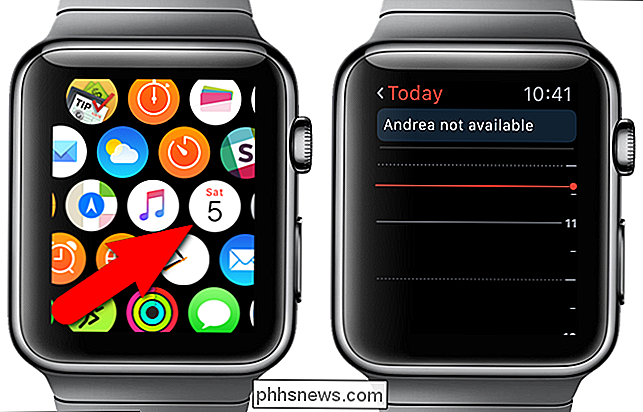
Bakstelėkite "List", jei norite peržiūrėti sąrašą "Today" įvykių.
PASTABA: bakstelėkite nuorodą "Šiandien" viršutiniame kairiajame kampe žiūrėti ekraną, kad galėtumėte peržiūrėti visą mėnesį iš pirmo žvilgsnio. Bakstelėkite mėnesio kalendorių, kad grįžtumėte į "Šiandien" rodinį ("Diena" arba "Sąrašas", priklausomai nuo to, kuris formatas paskutinį kartą buvo peržiūrėtas).
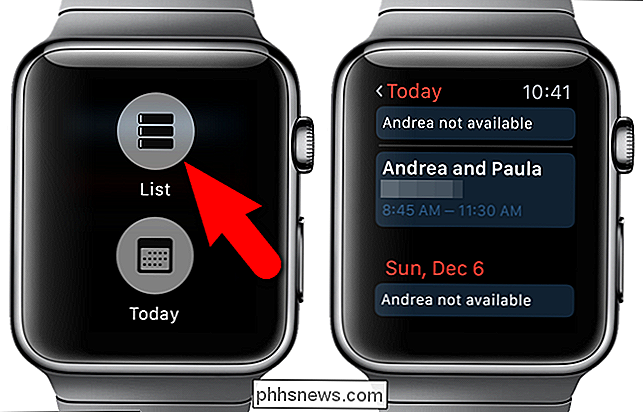
Dar kartą paspaudus, galite grįžti į "Dienos" rodinį.

Pašto programoje pažymėkite ir ištrinkite el. Paštą, pažymėkite el. Pašto adresą kaip neskaitytą ir atsakykite į el. Paštą
Apple Watch " pašto "programa leidžia ne tik peržiūrėti el. Pašto žinutes, bet ir imtis veiksmų naudojant" Force Touch ". Kai atidarote pašto programą, bakstelėkite el. Laišką, į kurį norite pažymėti, ištrinti, pažymėti kaip neskaitytą arba atsakykite.
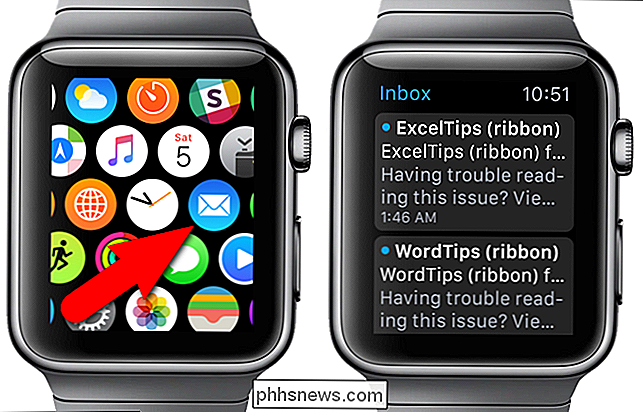
Kai atidaryta pageidaujama el. Pašto žinutė, atidžiai paspauskite žiūrėjimo ekraną, kad galėtumėte peržiūrėti el. dabartinė el. pašto žinutė.
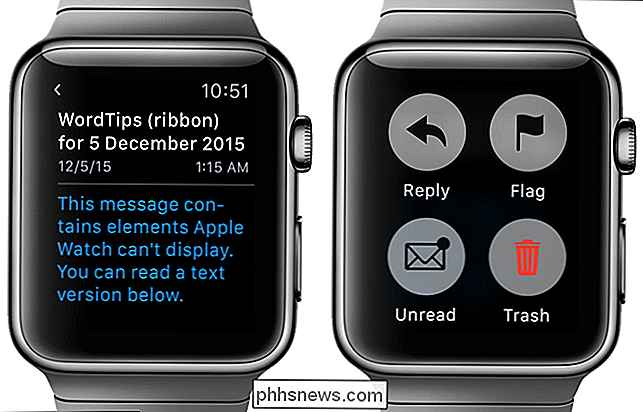
Išvalyti visus pranešimus
Tai patogu, jei vienu metu gausite daug pranešimų. Užuot atmesdami kiekvieną atskirą pranešimą, galite greitai ir lengvai išvalyti visus pranešimus. Kai gausite pranešimus, atidarykite pagrindinį pranešimų sąrašą ir gerai spauskite žiūrėjimo ekraną. Bakstelėkite mygtuką "Išvalyti viską", jei norite atmesti arba išvalyti visus pranešimus.
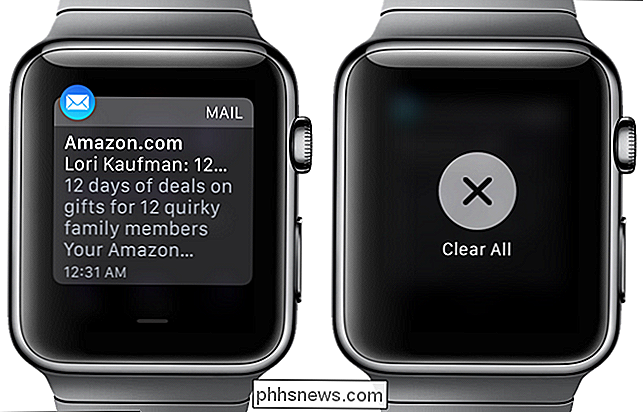
Sukurkite naują teksto pranešimą
Vienas gražus "Apple Watch" bruožas - tai galimybė sukurti ir išsiųsti tekstinę žinutę naudojant laikrodį. Jis vis tiek perduodamas per "iPhone", tačiau jums nereikia išimti telefono, kad jį sukurtų.
Atidarykite programą "Pranešimai" ir tvirtai paspauskite pagrindinį "Pranešimų" ekraną.
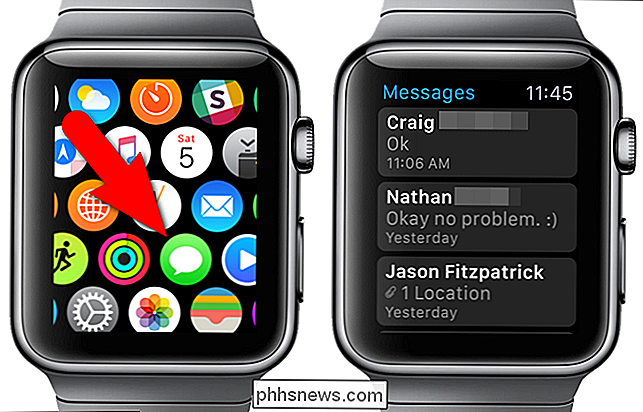
Bakstelėkite mygtuką "Nauja žinutė", rodomas ir naudojamas ekrane "Naujas pranešimas", kad pridėtumėte kontaktą ir sukurtumėte savo pranešimą.
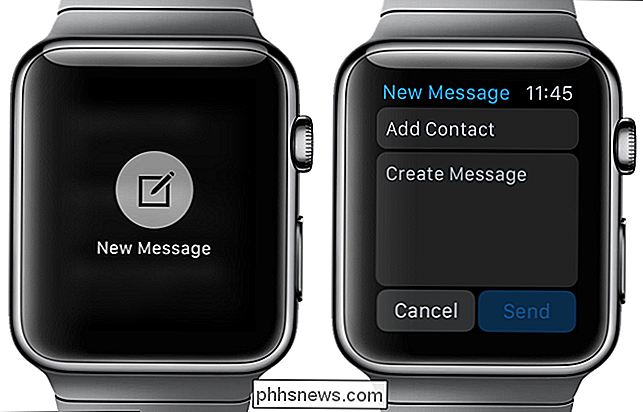
Kurdami pranešimą, galite pasirinkti iš numatytųjų pranešimų sąrašo, pranešti apie savo pranešimą arba siųsti jaustuką.
PASTABA: galite kurkite pasirinktinius pranešimus, naudojamus siunčiant naujus pranešimus arba atsakydami į gautus pranešimus.
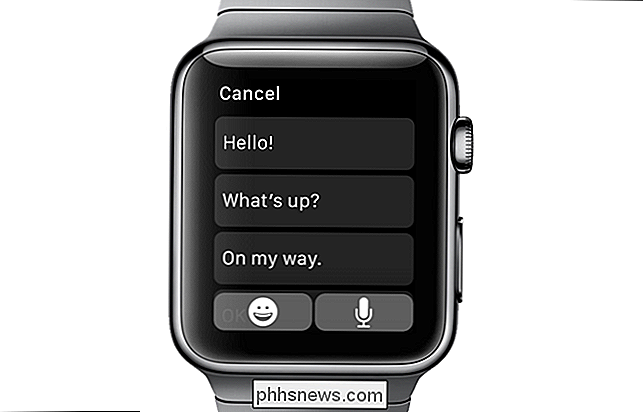
Siųsti savo vietovę pranešimų programoje
Jei jūsų susitikimas su kuo nors, o ne bandyti apibūdinti, kur esi, išsiųskite savo vietą tekstu pranešimas Jie gali naudoti vietą, kuria jie gauna, norėdami gauti nurodymus, kur esate. Tai yra lengva atlikti "Force Touch" skiltyje "Pranešimai".
Mes jau aptarėme, kaip greitai pasidalyti savo buvimo vieta naudodamiesi "Apple Watch" pranešimais.
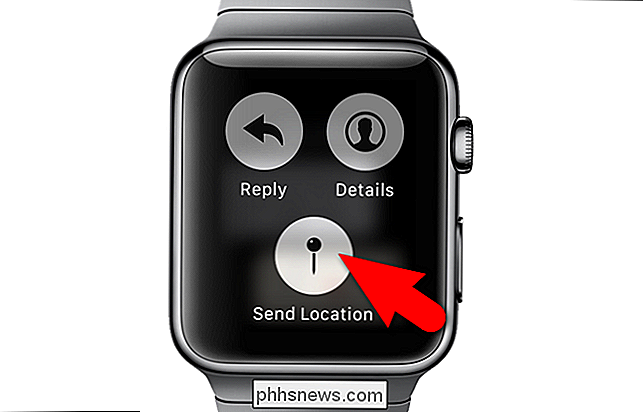
Pridėti naują įspėjimą
"Watch", pvz., "Casio", "Apple Watch" taip pat turi "Signal" funkciją. Kai atidarote "Signalų" programą, visi įspėjimai, kuriuos pridėjote, yra rodomi sąraše ir slankiklių mygtukai rodo, ar jie yra (žalias) arba išjungtas (pilkas). Neveiklūs signalai taip pat rodomi pilkame tekste, o ne balta.
"Force Touch" funkcija naudojama programoms sukurti naujų įspėjimų. Paspauskite tvirtai ant pagrindinio ekrano "Alarms".

Bakstelėkite mygtuką "Pridėti įspėjimą", kuris rodo ir nustato aliarmo pasirinktis.
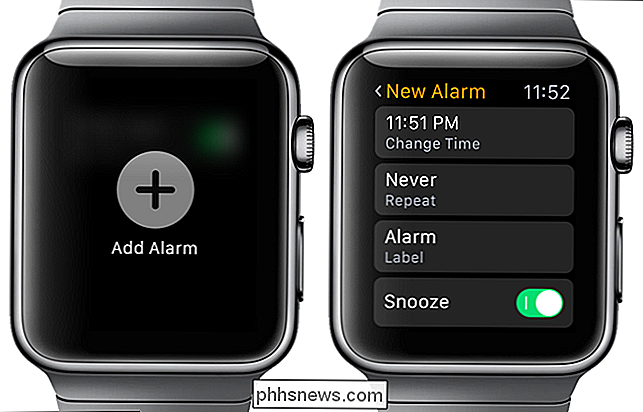
"Shuffle", "Kartoti" ir "AirPlay" valdikliai bei "Change source" muzikos programoje
"Apple Watch" leidžia jums valdyti muziką "iPhone", taip pat muziką tiesiai žiūrėti pats. "Force Touch" funkcija suteikia prieigą prie įvairių skirtingų programos ekranų.
Atidarykite programą "Muzika" ir tvirtai paspauskite pagrindiniame "Music" ekrane.
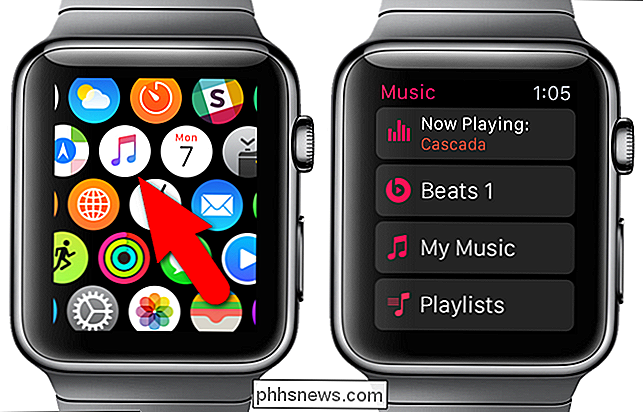
Bakstelėkite mygtuką "Šaltinis", norėdami nurodyti, ar norite žaisti muziką savo iPhone ar laikrodyje.
PASTABA. Galite perkelti iki 2 GB muzikos prie savo laikrodžio ir atkurti tiesiai iš ten naudodami "Bluetooth" ausines arba garsiakalbius. Peržiūrėkite mūsų straipsnį, kad sužinotumėte, kaip.
Papildomos parinktys pasiekiamos, kai einate į ekraną "Dabar paleidžiamas" ir naudojate "Force Touch". Paspauskite tvirtai "Now Playing" ekrane.
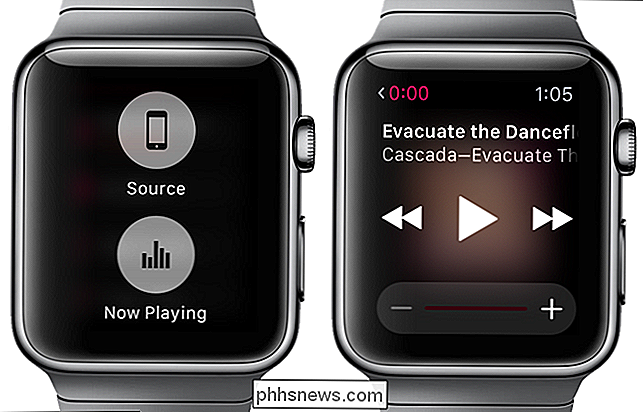
Parinkčių "Shuffle", "Repeat" ir "AirPlay" parinktys. Taip pat galite pakeisti muzikos "šaltinį" iš šio ekrano.

"Apple" žemėlapių programos "vietovių paieška
" Apple Watch "galite naudoti" Maps "programos vietovių paiešką, o ne išeiti savo telefoną, naudojant "Force Touch". Kai atidarote "Žemėlapių" programą, rodoma jūsų dabartinė vieta. Paspauskite tvirtai ant laikrodžio ekrano.
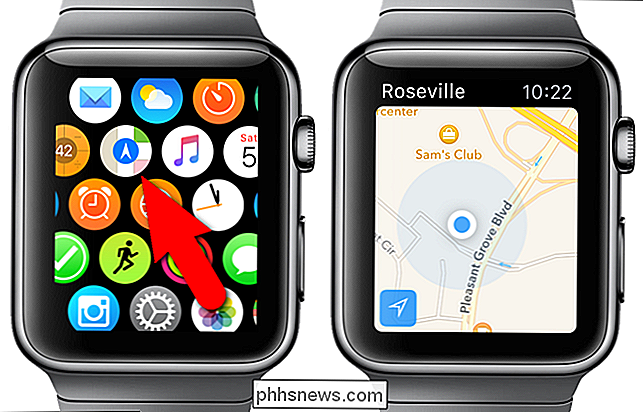
Bakstelėkite mygtuką "Ieškoti", kad ieškotumėte konkrečios vietos. Galite kalbėti adresu, kurį norite rasti naudodamiesi mygtuku "Dikcija", arba galite pasirinkti vietą iš sąrašo "Recenzijos".
PASTABA: taip pat galite gauti bet kurio adresato vietą, kuriai turite adresą, naudojant mygtuką "Kontaktai" ir gauti žemėlapius ir nuorodas į tranzito sistemas naudodami mygtuką "Tranzitas".
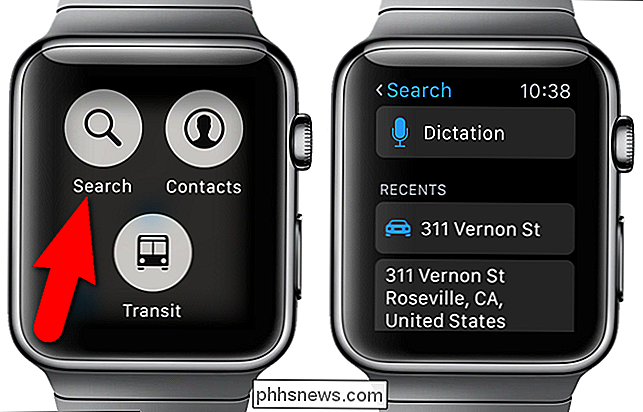
"Apple Watch" taip pat galima naudoti "Force Touch" funkciją, pvz., keisti chronometro ir laikmačio režimus, keisti perkelkite tikslą į "Activity" programą ir net pakeiskite "emoji" spalvą programoje "Žinutės". Be to, trečiųjų šalių programose galite išbandyti "Force Touch", jei norite rasti papildomų parinkčių, jei tokių yra.

Kaip Hack savo mobilųjį telefoną
Kai žmonės ieško mobiliojo telefono hakerių ar įsilaužimų, jie paprastai turi vieną iš dviejų dalykų: kaip aš galiu paimti savo mobilųjį telefoną ką nors padaryti arba įdiegti kažką, kas šiuo metu yra ribotas, ar kaip aš galiu įsilaužti į mobilųjį telefoną ir pavogti jo duomenis, pavyzdžiui, vaizdus, teksto pranešimai, vietos duomenys ir ttŠiame straipsnyje aš pabandysiu išsamiai aptarti abiem temoms. Akivaizdu, kad įsilaužimas yra

Kaip konvertuoti eilutę į stulpelį Excel "Easy Way"
Jūs sukūrėte darbalapį, kai suprantate, kad jis atrodytų geriau, jei eilutės ir stulpeliai būtų pakeisti. Nebūtina iš naujo įvesti visų šių duomenų. Pasirinkite langelius su antraštėmis ir duomenimis, kuriuos norite perkelti. Spustelėkite mygtuką "Kopijuoti" arba paspauskite Ctrl + C, jei norite nukopijuoti pasirinktas langelius.



